A muchos nos ha sucedido que tenemos en frente un computador con Windows y un usuario limitado con el cual podemos hacer poco en materia de configuración e instalación de Software, es por ello que en este artículo veremos como podemos iniciar Windows modo administrador sin tener la contraseña, cabe recalcar que esta información no va orientada a personas inescrupulosas que solo deseen acceder y causar daños en el equipo, si no a usuarios que se encuentren en problemas ya sea por que se les olvidó su clave o por que deben instalar o configurar un Software y no se cuenta con las credenciales de administrador, sin embargo queda a consideración el buen uso de este material, veamos:
¿Como Iniciar Windows modo administrador sin tener la contraseña?
Primero que todo veamos las herramientas y entornos que necesitamos:
- Kon-boot – Es el Software que nos permitirá acceder en modo privilegiado sin contraseña.
- Una Memoria USB / CD, Cualquiera de los dos dependiendo el equipo.
- Un Sistema operativo: Windows 7, Windows 8, Windows Server 2003, Windows Server 2008, Windows Vista, Windows XP.
Pasos para Iniciar Windows modo administrador sin tener la contraseña
- Descargar Kon-boot, para ello puedes hacer clic aquí, Contraseña para descomprimir: kboot
- Bootear Kon-boot desde una memoria USB o desde la unidad de CD, para efectos de este artículo, veremos como bootearlo desde una memoria USB o Pendrive.
- Luego de Bootear el computador haciendo uso de Kon-boot, el computador iniciará de forma automática como administrador, si al momento de instalar intentar configurar el Sistema Operativo pide contraseña solo presionamos el botón aceptar y listo.
Bootear Kon-boot desde una memoria USB (Pendrive)
Este paso es muy sencillo, para ello seguimos los siguientes pasos:
- Insertamos una memoria USB en el PC, si esta contiene archivos lo mejor es formatearla o borrar su contenido.
- Luego de realizar la descarga, descomprimimos el archivo (Clic derecho – Extraer aquí).
- Ejecutamos el archivo: KonBootInstaller.exe, Nos mostrará un mensaje indicándonos que desconectemos todas las memorias USB y dejemos solo la que utilizaremos para instalar Kon-boot.
- Abrirá el Instalador de Kon-boot,
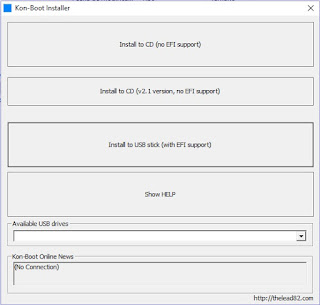
🌟 ¡Visita Nuestra Tienda para Programadores! 🌟Descubre Códigos Fuente, Cursos, Software, Computadoras, Accesorios y Regalos Exclusivos. ¡Todo lo que necesitas para llevar tu programación al siguiente nivel!
En esta ventana solo seleccionamos la memoria USB en Available USB drivers y presionamos Install to USB stick (with EFI support).
5. Veremos el proceso de instalación en la consola que será muy rápido:

6. Obtenemos el mensaje de confirmación indicando que todo ha salido correctamente.
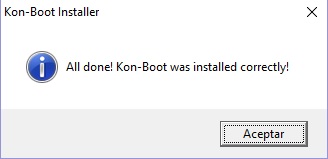
Si accedes a la memoria USB podrás ver los archivos de configuración de Kon-boot listos para bootear.

¿Como bootear mi computadora desde una memoria USB?
Esto puede variar entre las diferentes marcar y modelos de PC, sin embargo normalmente lo que deberás hacer es conectar tu USB, reiniciar tu computadora y mientras enciende presionar en forma repetida la tecla F11 para entrar al menú de booteo, si no funciona puede probar con la tecla F10, en caso contrario consigue el manual de tu equipo y revisa tu configuración de arranque.
